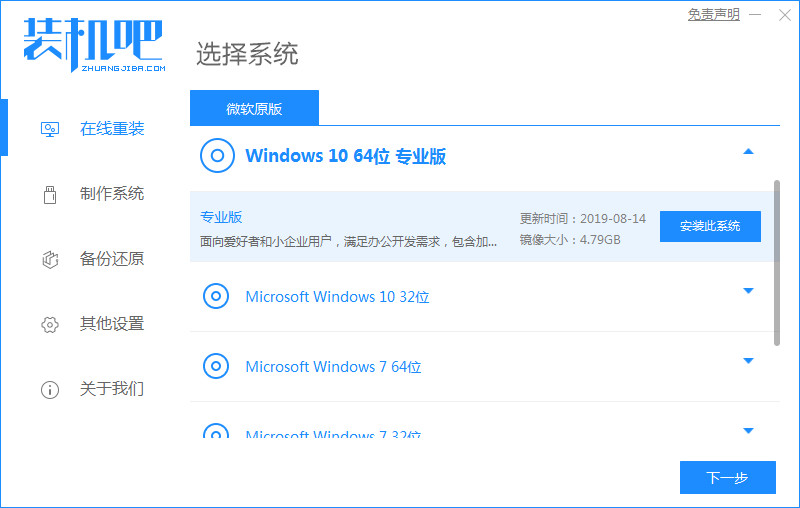工具/原料:
系统版本:windows7系统
品牌型号:联想小新air14
软件版本:官方windows10下载安装工具&下载火(xiazaihuo.com)一键重装系统工具12.6.49.2290
方法/步骤:
方法一:微软windows10下载工具使用方法
1、首先,我们需要自行打开浏览器,然后搜索“windows10下载”,找到微软官方地址进入,在界面中点击立即下载工具。

2、这样就能将微软官方windows10下载工具下载到电脑上,直接打开下载好的安装程序,选择接受协议进入下一步。

3、点击立即升级这台电脑,然后点击下一步,这样就会进入win7升级win10系统的阶段。

4、等待软件开始自动帮助我们下载 Windows 10 系统。

5、继续等候软件操作。
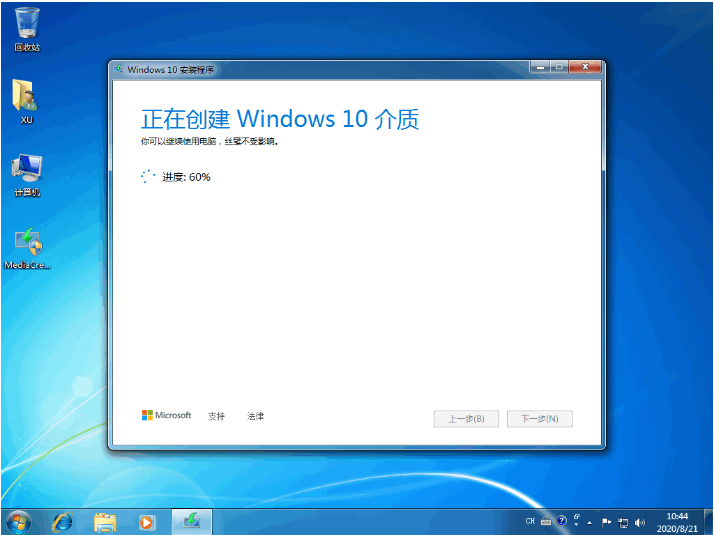
6、在产品密钥中输入图中的密钥点击下一步,或者自行查找可用密钥输入。

7、完成后会提示重启,接下来软件就会自动部署系统安装了。

苹果win10激活怎么操作
苹果win10激活怎么操作最近很多网友留言这个问题,很多网友都不知道具体的操作流程,小编今天就来给你们实际的操作一番,有需要的就可以详细的看看。
8、我们只需要耐心等待系统升级安装成功即可。

方法二:下载火(xiazaihuo.com)一键重装系统工具使用方法
以上是借助官方工具升级安装win10系统的方法,耗时比较长,而且一般需要激活使用。这里给大家介绍更加简便而且无需激活的原版win10系统下载安装的方法,只需借助下载火(xiazaihuo.com)工具即可实现。下面是详细的步骤:
1、在电脑上下载安装下载火(xiazaihuo.com)一键重装系统工具打开,这时即可选择需要的原版win10系统,点击安装此系统。

2、等待软件下载系统镜像文件资料和部署完成后,自动会重启电脑。

3、来到开机选项界面后,选择xiaobai-pe系统进入。

4、在pe系统内,下载火(xiazaihuo.com)装机工具自动安装win10系统,完成后自动重启电脑。

5、期间可能会多次自动重启电脑,直到最后进入系统win10桌面即安装成功。

注意事项:在安装前备份好c盘重要资料,关掉电脑上的杀毒软件避免被拦截。
总结:
以上便是微软官方windows10下载工具使用方法以及更简单的下载火(xiazaihuo.com)工具在线安装系统步骤,无论哪种方法都能帮助大家将win7升级安装win10使用,但是小编更推荐大家使用方法二,操作更适合下载火(xiazaihuo.com)。有需要的小伙伴可参照教程下载安装使用。
win7旗舰版升级win10系统
微软不再对win7系统支持后,win7系统的用户都将自己的系统升级到win10进行使用。不过依旧有用户不清楚win7旗舰版怎么升级win10系统,接下来小编就把win7旗舰版怎么升级win10的步骤分享给大家,一起来看看吧。